갤럭시 폰에는 홈 화면이나 위젯으로 사용할 수 있는 앱 이외에도 엣지 패널이라고 해
서 오른쪽 바를 왼쪽으로 당겨 주면 숨겨놓았던 기능을 사용해 볼 수 있습니다
보통 스마트폰을 사용하게 되면 알아서 활성화되어 있기 때문에 보긴 하셨을 텐데요
생각보다 별로 사용하는 분들은 없는 것 같습니다
저도 Edge 패널 기능 중에서는 자 밖에 사용을 안 하고 있는데요 그래도 자신이 사용
하고 싶은 기능들이나 앱을 설정해 두면 좋습니다

갤럭시 스마트폰 화면을 보면 오른쪽에 투명한 바가 하나 보입니다 위 이미지에서는
캡처를 했더니 안 보이는데 아무튼 오른쪽 부분에 바를 터치해 왼쪽으로 끌어보면 기
능이 보입니다
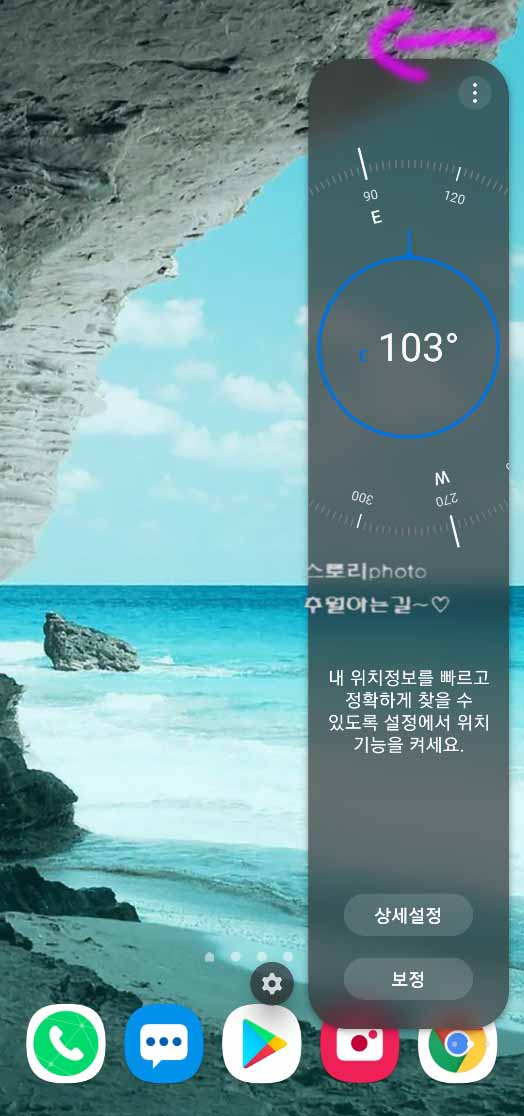
이렇게 나침반이 먼저 보이고 계속해서 넘겨보면 캡처나 기타 기능도 볼 수 있습니다
아무튼 저는 z 플립 3를 사용중 이고 s21이나 s22에도 있을 겁니다 엣지 패널 설정하
는 법을 알아봅시다
엣지 패널 활성화
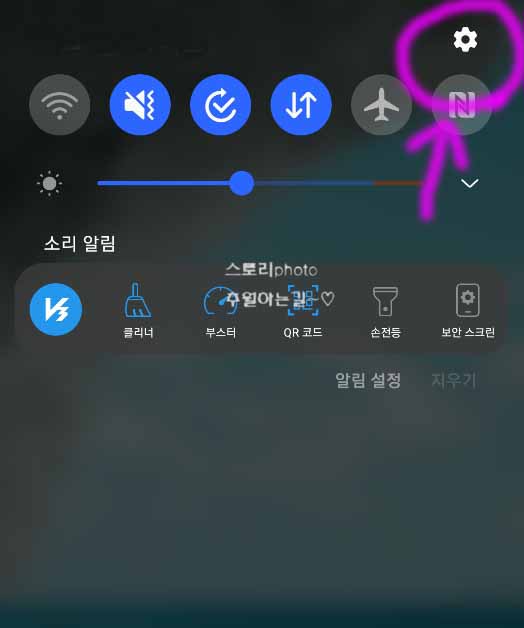
우선 스마트폰 화면에서 상단 바를 내려주면 오른쪽 부분에 톱니바퀴 모양의 설정이
보입니다 눌러줍니다
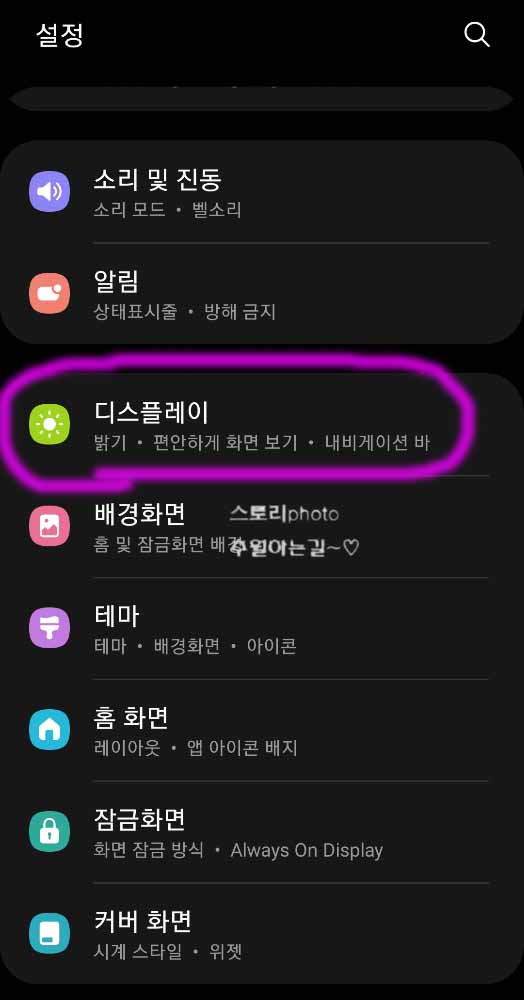
설정 화면으로 이동 후 디스플레이 메뉴를 발견했다면 선택해 줍니다
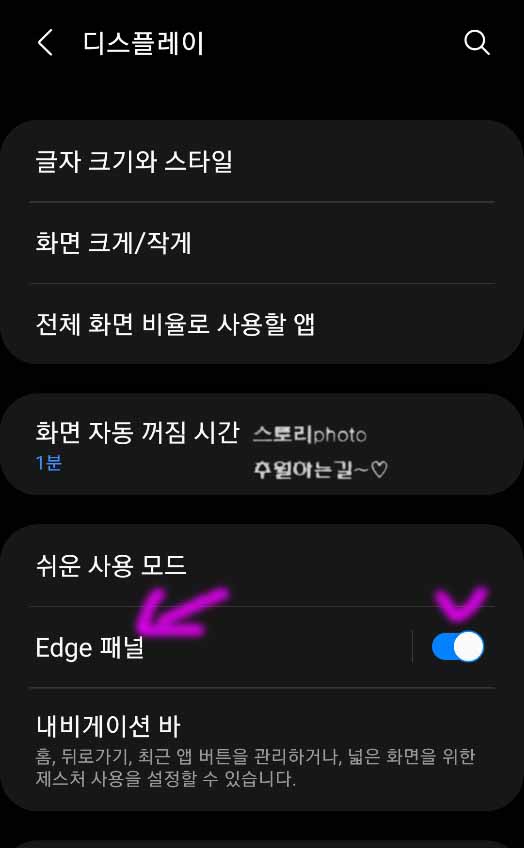
디스플레이 메뉴 화면으로 이동했다면 밑에 부분에 Edge 패털이라고 보일 겁니다 오
른쪽의 바가 위처럼 되어 있으면 켜진 겁니다
활성화가 되었다면 엣지 패널 글씨를 눌러 줍니다
엣지 패널 설정
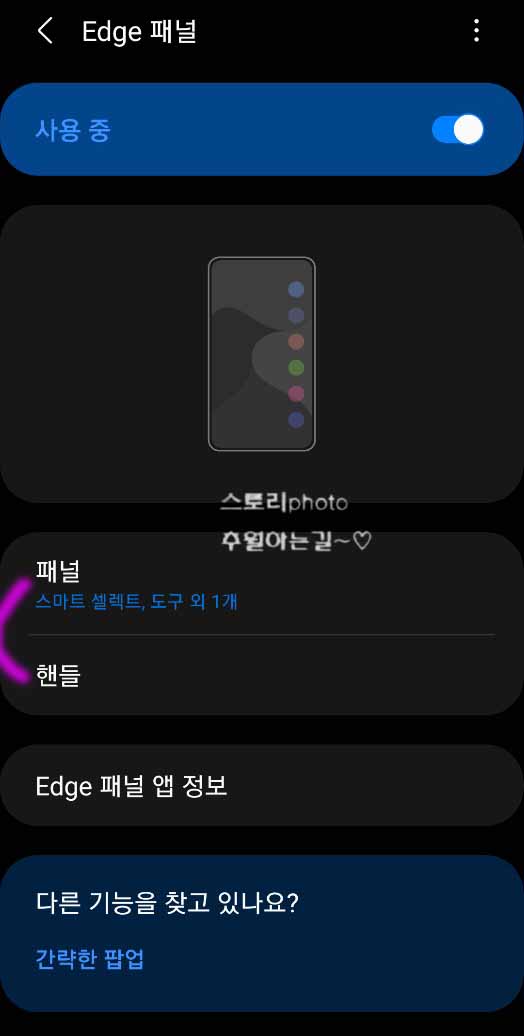
엣지 패널 화면으로 이동해 보면 패널과 핸들 메뉴가 보입니다 먼저 패널 부분을 알아
보겠습니다
패널
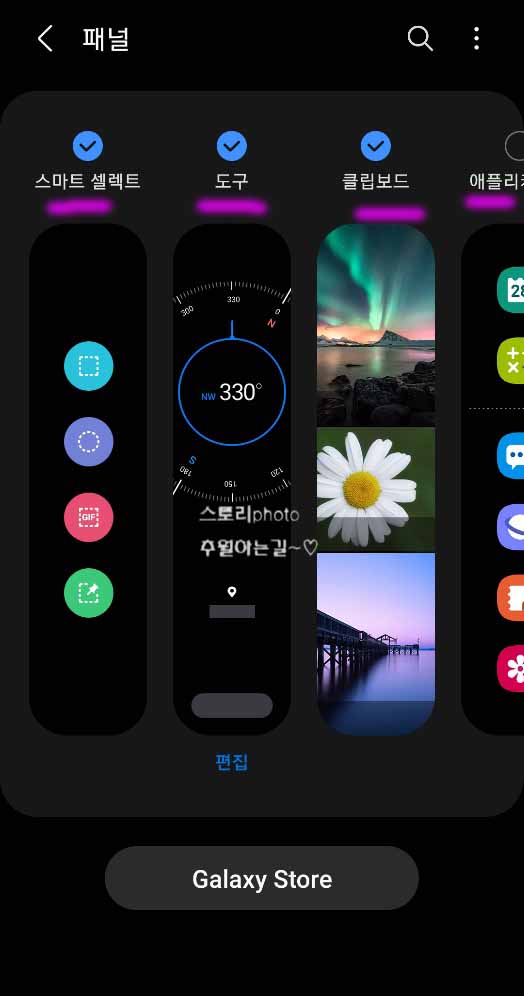
패널 화면으로 넘어오면 이렇게 긴 패널 도구 모음을 선택해 볼 수 있습니다 스마트
셀렉트, 도구, 클립보드, 애플리케이션, 사람, tasks, 날씨, 리마인더 등의 패널을 추가
해 사용할 수 있습니다
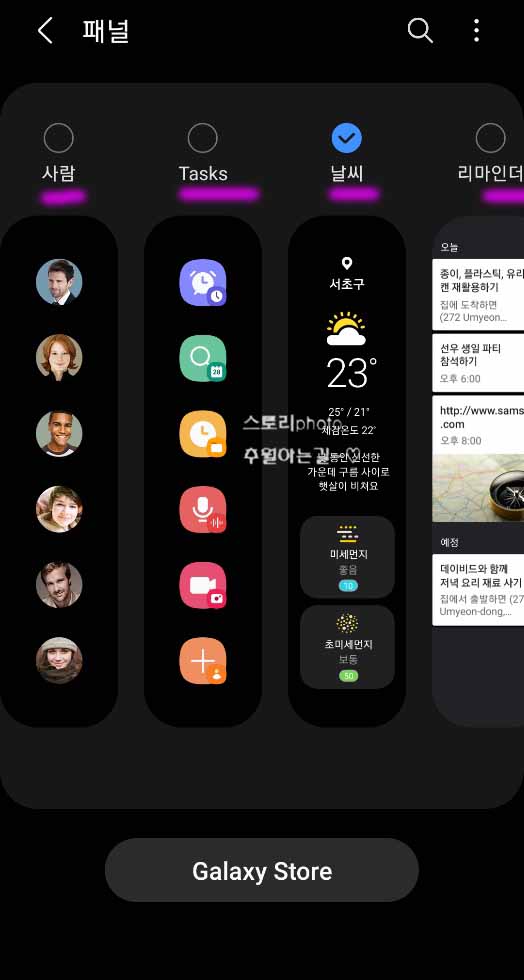
패널 부분에서 원하는 기능을 선택해 주면 홈 화면에서 오른쪽에 보이는 바를 보았을
시 기능을 사용할 수 있습니다
핸들
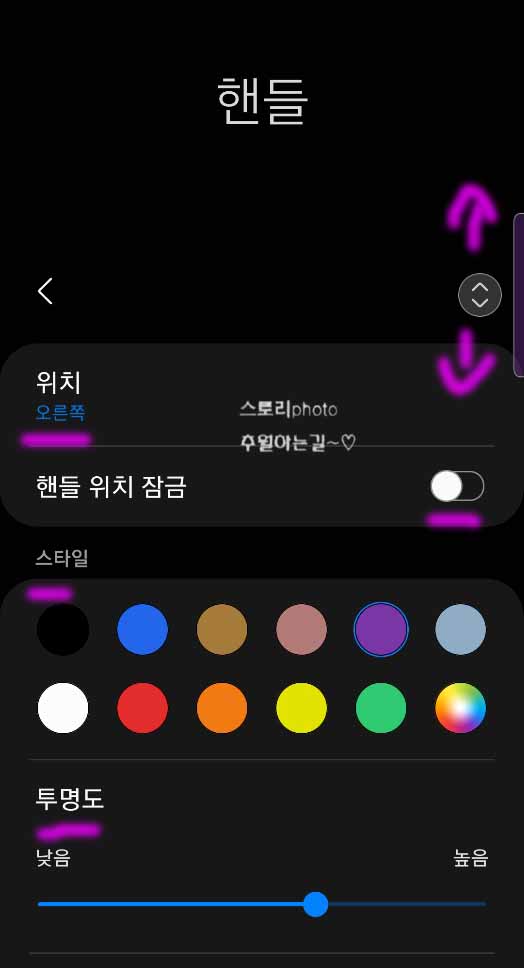
다음은 핸들 탭입니다 핸들 화면에서는 오른쪽 바의 위치나 핸들 위치 잠금, 스타일,
투명도, 크기 등을 조절해 볼 수 있습니다
바의 위치도 오른쪽 왼쪽 또는 위아래로 움직여 자신이 편한 부분에 배치를 할 수 있
습니다
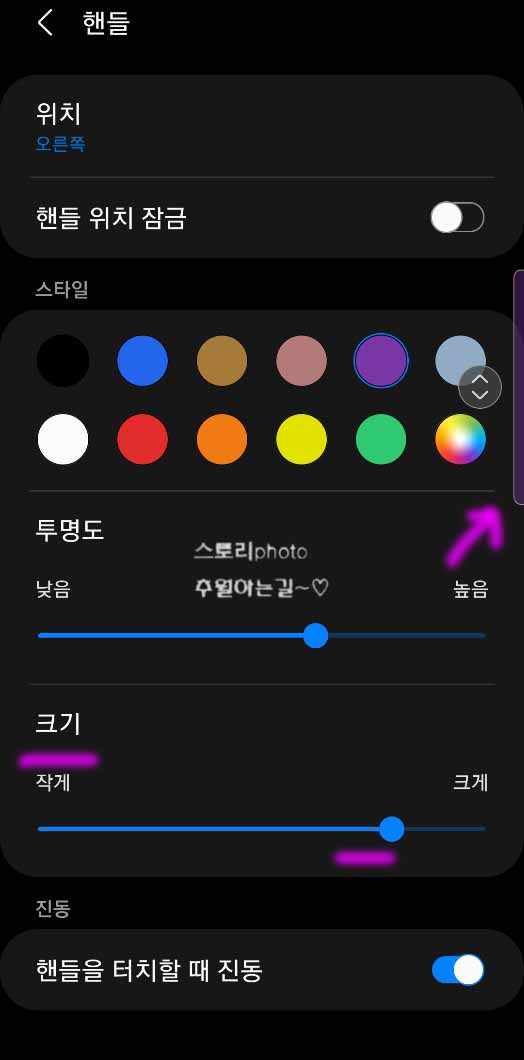
투명도나 크기를 조절할 수 있는데요 바의 크기를 크게 했더니 길쭉해진 것을 확인해
볼 수 있습니다
엣지 패널 도구 사용법
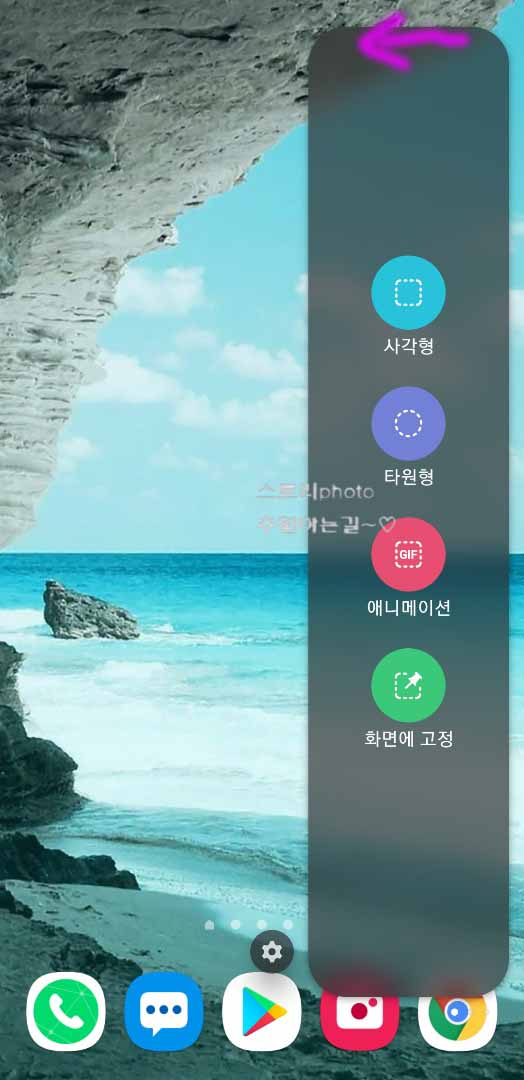
핸들과 패널 설정이 완료되었다면 오른쪽에 바를 왼쪽으로 넘겨 봅니다 그럼 자신이
선택한 패널들이 보입니다
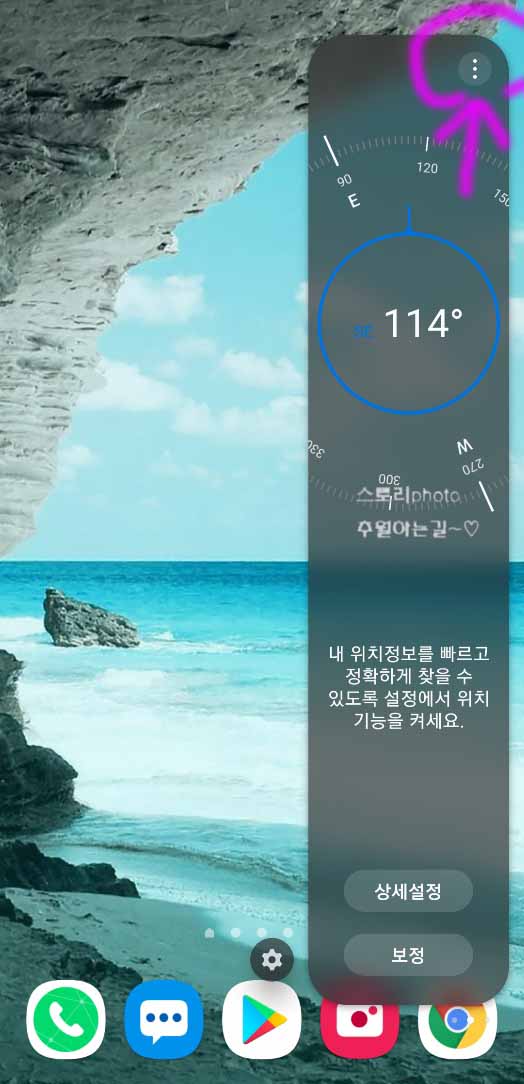
여기서는 도구에 대해서 알아보겠습니다 도구 부분을 보면 나침반이 보입니다 산에서
길 잃었을 때 사용하면 좋겠습니다
현재 도구 화면에서 상단에 보이는 점 세 개 모양을 눌러 봅니다
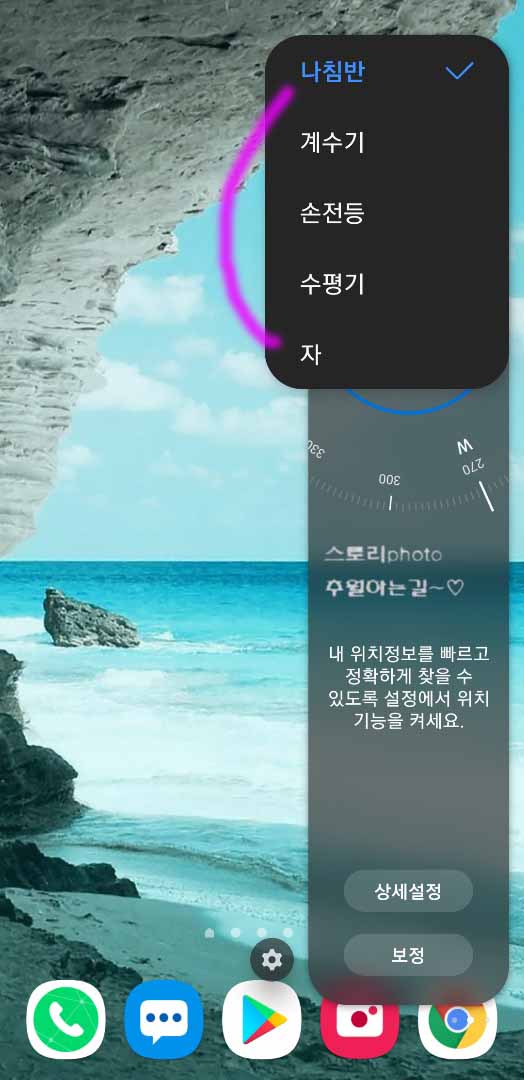
그럼 나침반, 계수기, 손전등, 수평기, 자 등이 보입니다 때에 따라서 적재적소에 사용
하면 유용합니다
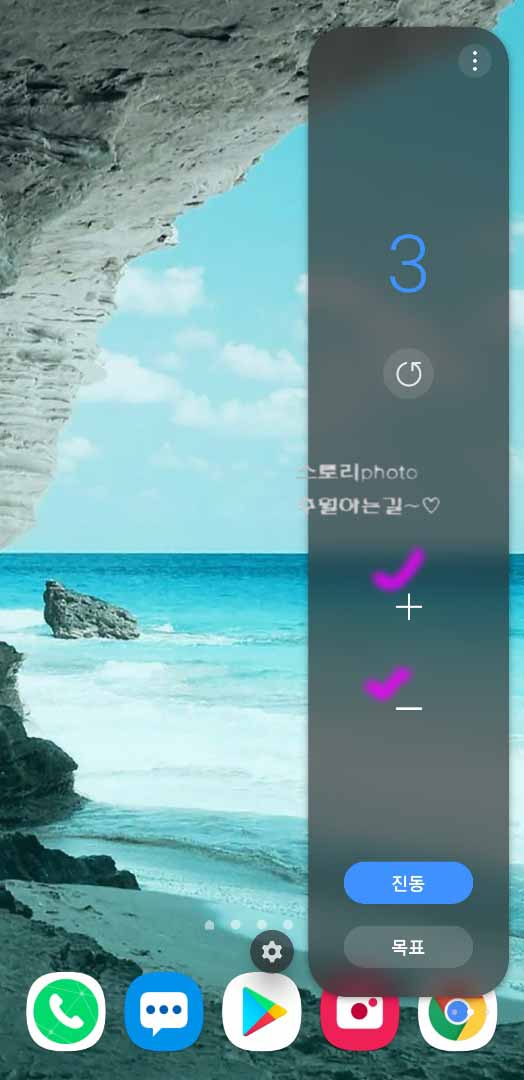
계수기를 눌러보면 이렇게 +와 - 버튼이 보입니다 버튼을 눌러 수를 올리거나 내릴
수 있습니다
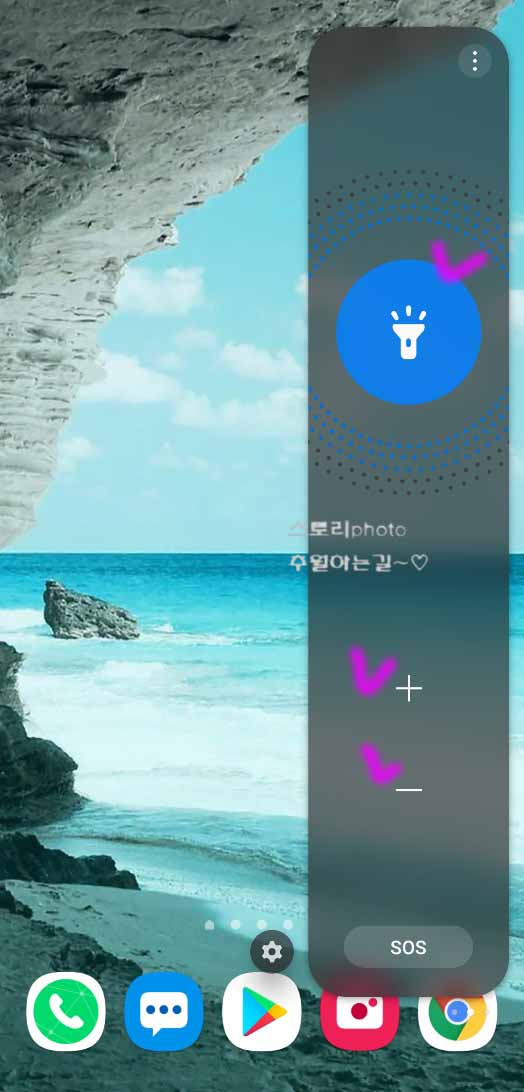
다음 손전등도 보입니다 손전등 모양을 눌러주면 프레시 불빛이 나옵니다 +와 - 버튼
으로 불빛 세기를 조절합니다
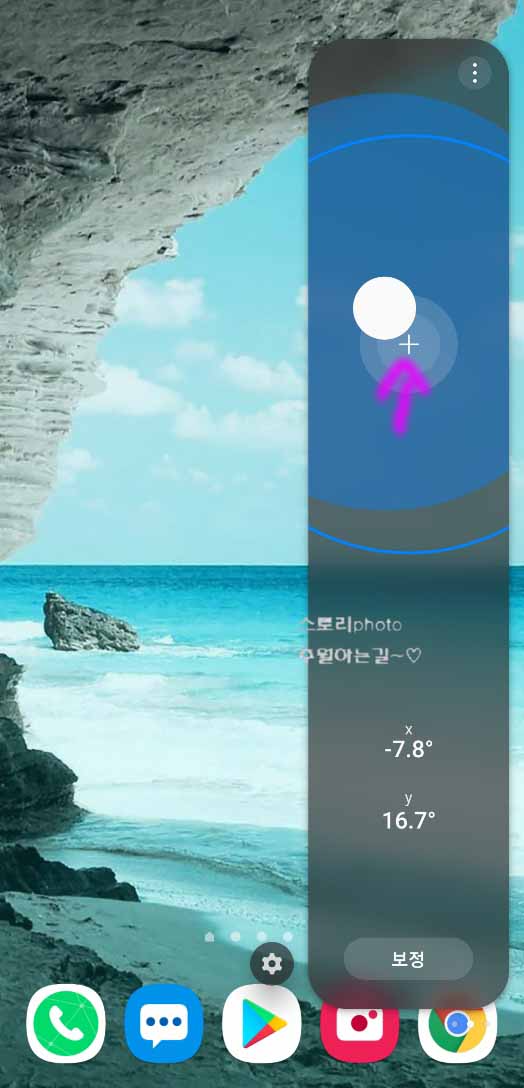
수평기입니다 혼자 집 인테리어 하거나 할 때 사용해 보면 유용합니다
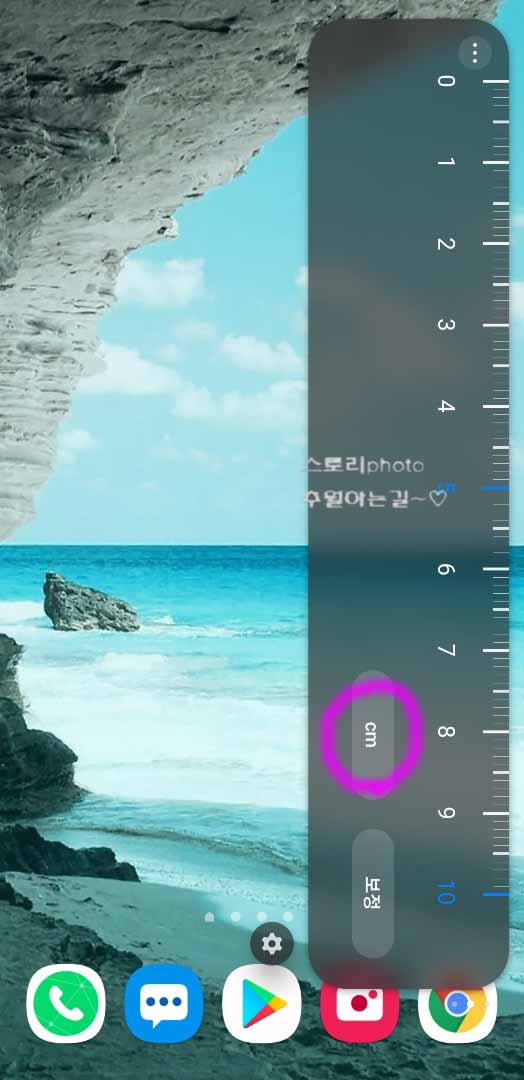
그다음 제가 가장 많이 사용하는 자 기능입니다 생각보다 순간 자가 필요할 때가 있
는데 유용합니다
CM 센티미터인데 저 부분을 눌러주면 IN CH 인치로 변경됩니다 10센티 자인데 그래
도 순간순간 유용합니다
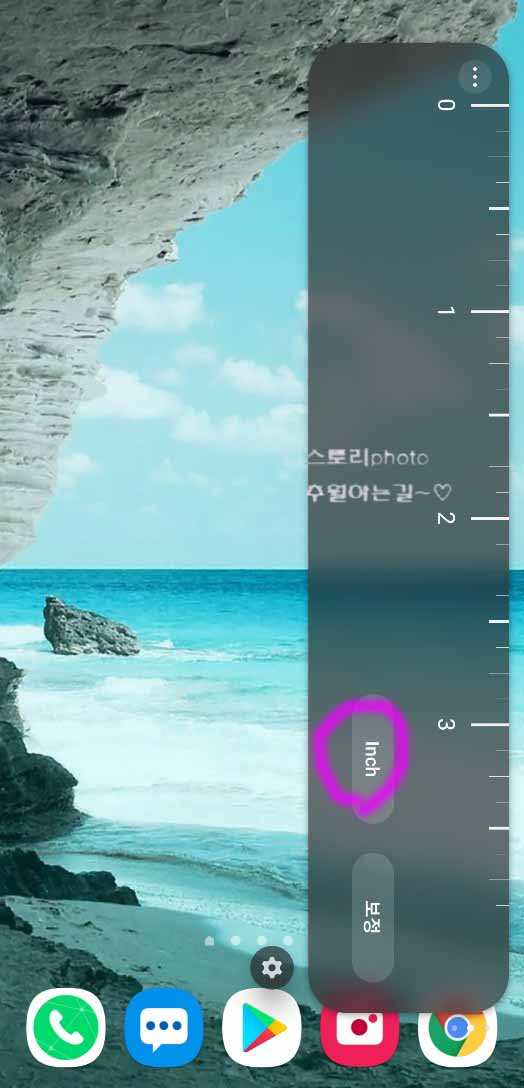
이렇게 인치도 나오고 하는데 아무래도 센티미터가 스마트폰 크기의 자로 있을 경우
에는 많이 사용될 것 같습니다
여기까지 갤럭시 엣지 패널 설정 방법에 대해서 알아보았는데요 무엇보다 자신이 편
리하게 사용할 수 있는 기능을 설정해 놓는 것이 더욱 활용성을 높이는 것 같습니다
그럼 알아두었다가 잘 사용해 보시길 바랍니다


댓글